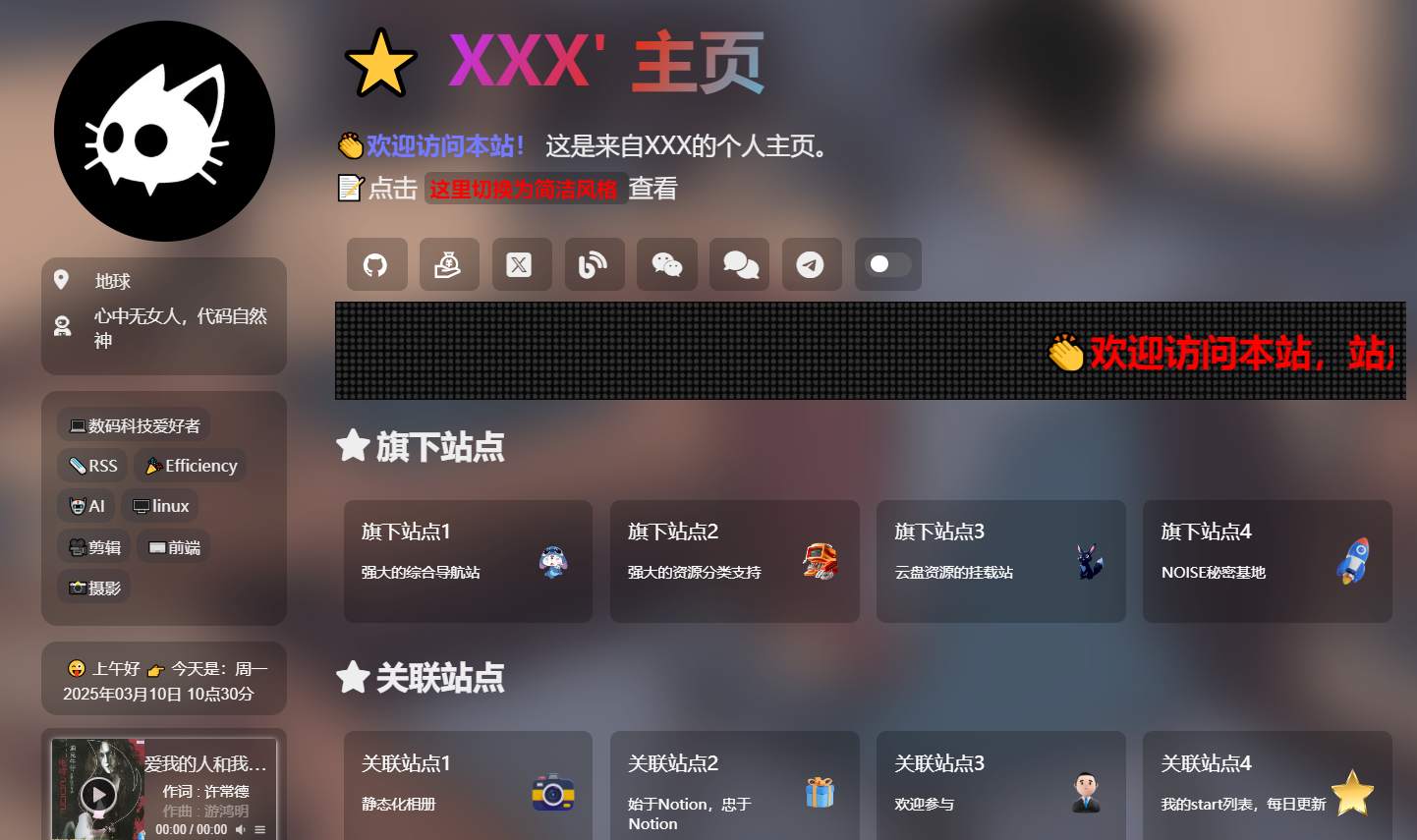找到
10
篇与
导航
相关的结果
- 第 2 页
-
 吊打全网所有精美导航页引导页HTML源码 吊打全网所有精美导航页引导页HTML源码 这款精美的导航页引导页HTML源码,自适应手机和电脑,无需后台,上传到网站根目录即可使用。首页内容在 index.html 中修改,支持双页切换,搭建简单,附带详细修改教程。 6v6精美导航页图片 6v6精美导航页图片 源码特点 自适应设计:完美适配手机和电脑端,用户体验极佳。 无后台依赖:纯静态页面,无需数据库或后台支持。 双页切换:支持双页切换功能,灵活展示内容。 搭建简单:上传到网站根目录即可使用,无需复杂配置。 附带教程:提供详细修改教程,轻松定制页面内容。 使用说明 下载源码:通过提供的下载链接获取源码文件。 修改内容: 打开 index.html 文件,根据需要修改页面内容。 支持双页切换功能,可根据需求调整。 上传网站:将修改后的文件上传到网站根目录。 访问页面:通过域名访问导航页,查看效果。 下载地址 百度网盘:https://pan.baidu.com/s/1Mv_CHkHVnoMJ7CW9GDI4gA?pwd=75e5 注意事项 备份原文件:修改前建议备份原文件,避免误操作。 浏览器兼容性:测试主流浏览器(如 Chrome、Firefox、Edge)的兼容性。 SEO优化:根据需要添加 Meta 标签,优化搜索引擎收录。 了解更多技术内容,请访问:6v6博客
吊打全网所有精美导航页引导页HTML源码 吊打全网所有精美导航页引导页HTML源码 这款精美的导航页引导页HTML源码,自适应手机和电脑,无需后台,上传到网站根目录即可使用。首页内容在 index.html 中修改,支持双页切换,搭建简单,附带详细修改教程。 6v6精美导航页图片 6v6精美导航页图片 源码特点 自适应设计:完美适配手机和电脑端,用户体验极佳。 无后台依赖:纯静态页面,无需数据库或后台支持。 双页切换:支持双页切换功能,灵活展示内容。 搭建简单:上传到网站根目录即可使用,无需复杂配置。 附带教程:提供详细修改教程,轻松定制页面内容。 使用说明 下载源码:通过提供的下载链接获取源码文件。 修改内容: 打开 index.html 文件,根据需要修改页面内容。 支持双页切换功能,可根据需求调整。 上传网站:将修改后的文件上传到网站根目录。 访问页面:通过域名访问导航页,查看效果。 下载地址 百度网盘:https://pan.baidu.com/s/1Mv_CHkHVnoMJ7CW9GDI4gA?pwd=75e5 注意事项 备份原文件:修改前建议备份原文件,避免误操作。 浏览器兼容性:测试主流浏览器(如 Chrome、Firefox、Edge)的兼容性。 SEO优化:根据需要添加 Meta 标签,优化搜索引擎收录。 了解更多技术内容,请访问:6v6博客 -
 Figma 如何实现团队协作? Figma 如何实现团队协作? Figma 是一款强大的设计工具,不仅支持个人设计,还提供了丰富的团队协作功能。本文将详细介绍 Figma 如何实现团队协作,帮助你高效完成设计任务。 1. 创建团队 1.1 新建团队 登录 Figma 后,点击左侧导航栏的 “Team”。 点击 “Create New Team”,输入团队名称并选择计划(免费版或付费版)。 点击 “Create Team” 完成创建。 1.2 邀请成员 进入团队页面,点击 “Invite to Team”。 输入成员的邮箱地址,或复制邀请链接发送给成员。 成员接受邀请后即可加入团队。 2. 共享文件 2.1 创建项目 在团队页面,点击 “New Project” 创建新项目。 为项目命名并设置权限(公开或私有)。 2.2 共享文件 打开设计文件,点击右上角的 “Share” 按钮。 设置文件权限: 可编辑:成员可以编辑文件。 可查看:成员只能查看文件。 仅限链接访问:通过链接访问文件。 复制链接或直接邀请成员。 3. 实时协作 3.1 多人同时编辑 Figma 支持多人同时编辑同一文件,所有更改实时同步。 每个成员的光标和操作会显示在画布上,方便协作。 3.2 评论与反馈 点击工具栏的 “Comment” 图标。 在画布上点击需要评论的位置,输入评论内容。 成员可以回复评论或标记为已解决。 4. 版本控制 4.1 保存版本 点击文件右上角的 “Version History”。 点击 “Save as Version”,输入版本描述。 保存后可以随时查看或恢复到历史版本。 4.2 查看更改 在 “Version History” 中,选择两个版本进行比较。 Figma 会高亮显示更改的部分。 5. 组件库与设计系统 5.1 创建组件库 在设计文件中创建组件(如按钮、图标)。 将文件发布为团队库: 点击 “Assets” 面板右上角的 “Library” 图标。 点击 “Publish” 并添加版本描述。 5.2 使用组件库 团队成员在设计文件中点击 “Assets” 面板。 启用团队库后,可以直接拖拽组件使用。 6. 插件与集成 6.1 使用插件 点击顶部菜单栏的 “Resources” > “Plugins”。 搜索并安装需要的插件(如图标库、数据填充)。 插件可以提升团队协作效率。 6.2 集成第三方工具 Figma 支持与 Slack、Jira、Notion 等工具集成。 通过集成,可以实现通知同步、任务管理等功能。 7. 权限管理 7.1 团队角色 管理员:管理团队成员和权限。 编辑者:可以创建和编辑文件。 查看者:只能查看文件。 7.2 文件权限 公开:任何人都可以访问。 私有:仅限团队成员访问。 链接访问:通过链接访问,可设置权限。 注意事项 网络稳定性:实时协作需要稳定的网络连接。 文件备份:定期保存版本,避免数据丢失。 权限设置:根据团队成员角色合理设置权限。 了解更多技术内容,请访问:6v6博客
Figma 如何实现团队协作? Figma 如何实现团队协作? Figma 是一款强大的设计工具,不仅支持个人设计,还提供了丰富的团队协作功能。本文将详细介绍 Figma 如何实现团队协作,帮助你高效完成设计任务。 1. 创建团队 1.1 新建团队 登录 Figma 后,点击左侧导航栏的 “Team”。 点击 “Create New Team”,输入团队名称并选择计划(免费版或付费版)。 点击 “Create Team” 完成创建。 1.2 邀请成员 进入团队页面,点击 “Invite to Team”。 输入成员的邮箱地址,或复制邀请链接发送给成员。 成员接受邀请后即可加入团队。 2. 共享文件 2.1 创建项目 在团队页面,点击 “New Project” 创建新项目。 为项目命名并设置权限(公开或私有)。 2.2 共享文件 打开设计文件,点击右上角的 “Share” 按钮。 设置文件权限: 可编辑:成员可以编辑文件。 可查看:成员只能查看文件。 仅限链接访问:通过链接访问文件。 复制链接或直接邀请成员。 3. 实时协作 3.1 多人同时编辑 Figma 支持多人同时编辑同一文件,所有更改实时同步。 每个成员的光标和操作会显示在画布上,方便协作。 3.2 评论与反馈 点击工具栏的 “Comment” 图标。 在画布上点击需要评论的位置,输入评论内容。 成员可以回复评论或标记为已解决。 4. 版本控制 4.1 保存版本 点击文件右上角的 “Version History”。 点击 “Save as Version”,输入版本描述。 保存后可以随时查看或恢复到历史版本。 4.2 查看更改 在 “Version History” 中,选择两个版本进行比较。 Figma 会高亮显示更改的部分。 5. 组件库与设计系统 5.1 创建组件库 在设计文件中创建组件(如按钮、图标)。 将文件发布为团队库: 点击 “Assets” 面板右上角的 “Library” 图标。 点击 “Publish” 并添加版本描述。 5.2 使用组件库 团队成员在设计文件中点击 “Assets” 面板。 启用团队库后,可以直接拖拽组件使用。 6. 插件与集成 6.1 使用插件 点击顶部菜单栏的 “Resources” > “Plugins”。 搜索并安装需要的插件(如图标库、数据填充)。 插件可以提升团队协作效率。 6.2 集成第三方工具 Figma 支持与 Slack、Jira、Notion 等工具集成。 通过集成,可以实现通知同步、任务管理等功能。 7. 权限管理 7.1 团队角色 管理员:管理团队成员和权限。 编辑者:可以创建和编辑文件。 查看者:只能查看文件。 7.2 文件权限 公开:任何人都可以访问。 私有:仅限团队成员访问。 链接访问:通过链接访问,可设置权限。 注意事项 网络稳定性:实时协作需要稳定的网络连接。 文件备份:定期保存版本,避免数据丢失。 权限设置:根据团队成员角色合理设置权限。 了解更多技术内容,请访问:6v6博客